Pensez plus grand à partir du Guide Filmora
-
Introduction
-
Démarrer
-
Éditer des vidéos
- Changement de piste pour Android et iPhone
- Réduction de bruit pour Android et iPhone
- Édition de miniatures sur Android et iPhone
- Écran vert pour Android et iPhone
- Ajoutez l'effet "Figé" pour Android et iPhone.
- Ajoutez un filtre sur Android et iPhone.
- Ajoutez un effet mosaïque sur Android et iPhone.
- Ajouter un masque sur Android et iPhone
- Ajuster la couleur des clips vidéo sur iPhone et Android
- Ajuster l'opacité des clips vidéo sur Android et iPhone
- Régler le volume des clips sur Android et iPhone
- Ajuster la séquence des clips
- Accélérer la vidéo
- Vidéo inversée
- Rotation Vidéo
- Remplacer la vidéo
- Recadrage vidéo
- Supprimer Vidéo
- Division Vidéo
- Vidéo dupliquée
- Découpage vidéo
-
Utiliser l'IA
- Synthèse Vocale
- Reconnaissance vocale de texte
- AI Denoise
- Découpe intelligente
- Portrait IA - Guide de Filmora pour mobile
- Mode Instantané
- Text-to-Video IA
- Musique d'IA
- Show IA
- Coupe automatique IA
- Suppresseur IA
- Conversion d'images en vidéos pour Android et iPhone
- Caméra IA
- Audio IA - Application Filmora
- Rythme IA - Application Filmora
- Modificateur de voix IA - Application Filmora
- Clonage vocal IA - Application Filmora
- Modifier le discours
- Détection des intervenants
- Emoji IA
- Surbrillance IA
- Sous-titres AI
-
Enregistrer sur Mobile
-
Éditer des audios
- Enregistrer des voix off sur Android et iPhone
- Extraire de l'audio pour Android et iPhone
- Étirement audio sur Android et iPhone
- Détection des rythmes sur Android et iPhone
- Importation d'audio à partir de fichiers locaux sur Android et iPhone
- Ajouter des effets sonores sur Android et iPhone
- Ajouter de la musique sur Android et iPhone
-
Éditer des sous-titres
-
Éditer avancé
- Ajouter le suivi de la progression pour Android et iPhone
- Personnaliser le filigrane sur Android et iPhone
- La mise à l'échelle sur Android et iPhone
- Ajouter un arrière-plan sur Android et iPhone
- Suivi des mouvements sur Android et iPhone
- Image dans Image sur Android et iPhone
- Ajouter des images clés sur Android et iPhone
-
Autocollants, effets et filtres pour mobile
-
Exporter & Partager & Sauvegarder dans le cloud
Modification du discours
L'outil de modification de discours de l'application Filmora simplifie le processus de correction vocale en permettant aux utilisateurs de modifier le contenu vocal de leurs vidéos en modifiant le texte des sous-titres. En cas d'erreur dans la voix originale, vous pouvez la corriger en modifiant les sous-titres et en régénérant la voix originale. Les utilisateurs peuvent également modifier leur voix en sélectionnant une voix dans la bibliothèque de voix proposée par Filmora ou en ajoutant des clones vocaux personnalisés. Pour apprendre à utiliser cette fonctionnalité, suivez les étapes ci-dessous :
Filmora pour mobile
Montez des vidéos sur votre téléphone portable en 1 clic !
- • Nouvelles fonctionnalités d'IA puissantes.
- • Montage vidéo convivial pour les débutants.
- • Montage vidéo complet pour les professionnels.

 4,5/5 Excellent
4,5/5 Excellent1. Pour commencer, lancez l'application Filmora sur votre téléphone et recherchez la fonctionnalité Modifier le discours sur la page d'accueil.
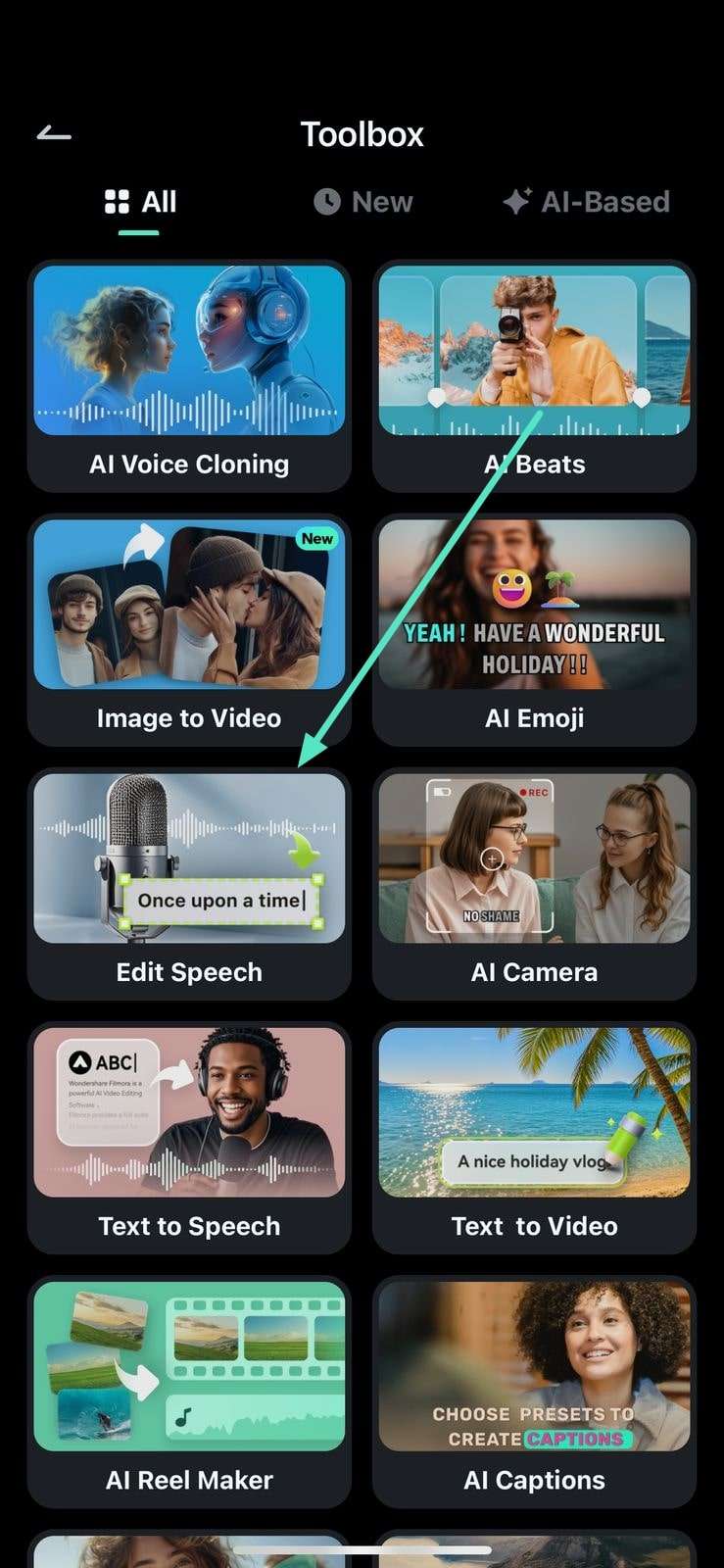
2. Dans l'interface suivante, activez l'option Détection des intervenants et cliquez sur le bouton Ajouter des légendes pour générer des sous-titres.
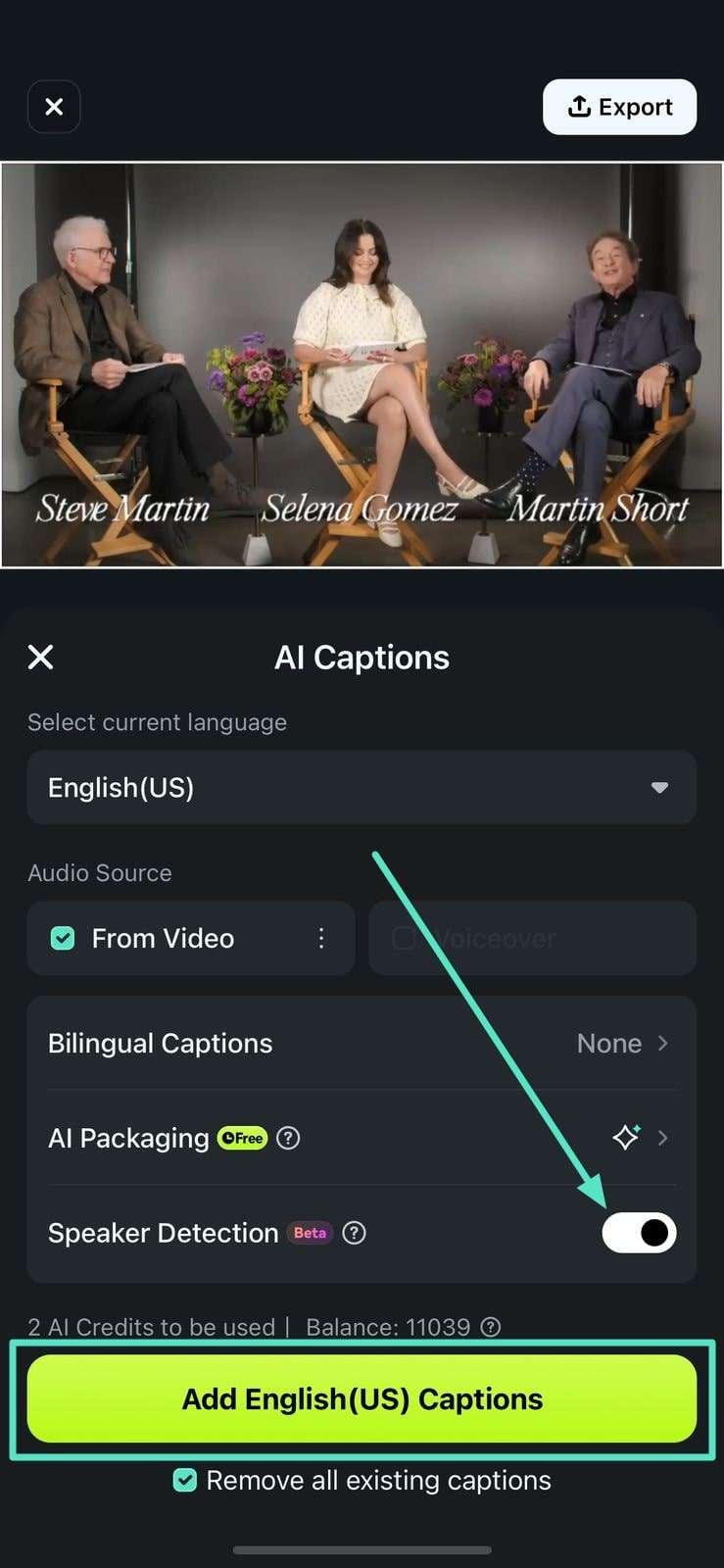
3. Une fois les sous-titres générés, appuyez sur la piste de texte et localisez l'icône Modifier le discours dans la barre d'outils.
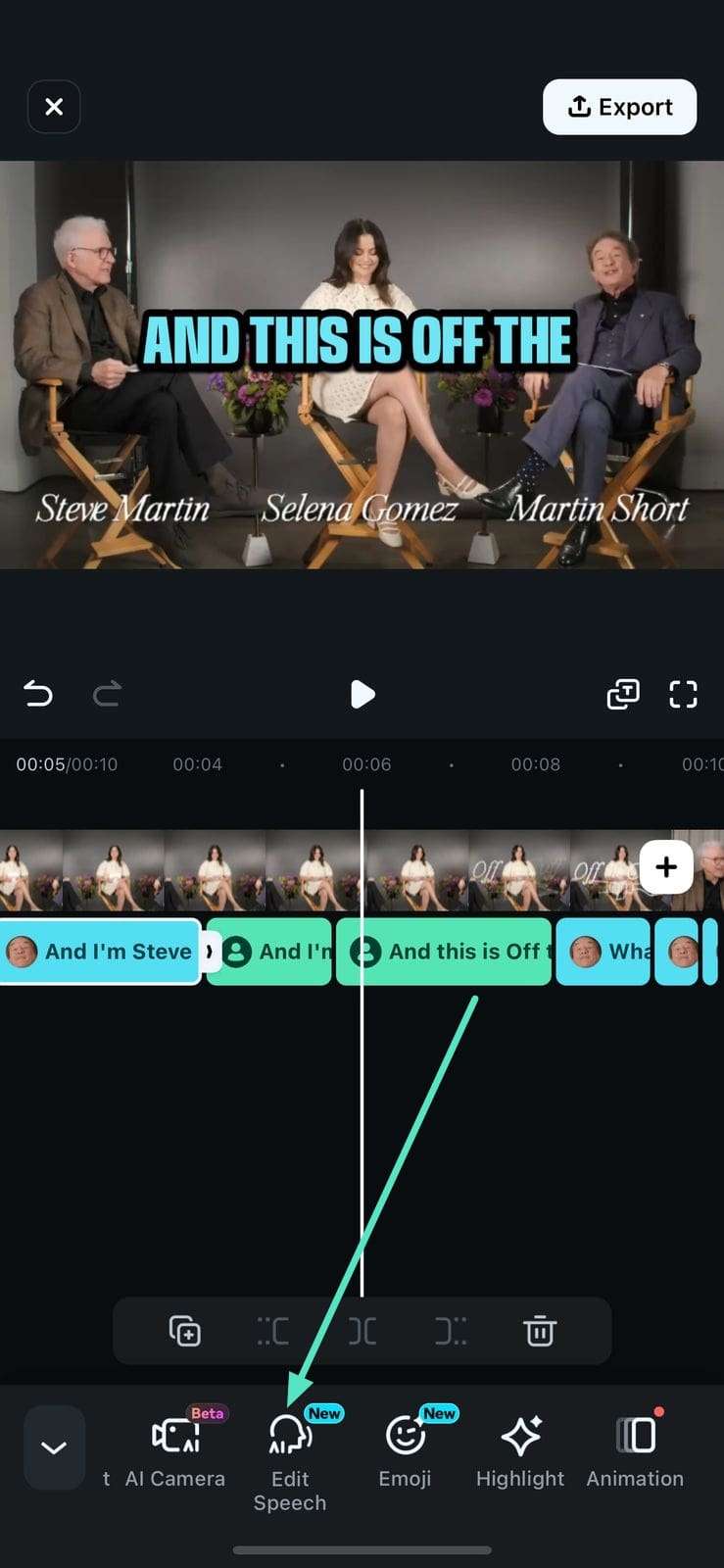
4. Ensuite, modifiez le texte si nécessaire et développez la section À Orateur 1 pour modifier la voix de l'orateur 1 dans la vidéo.
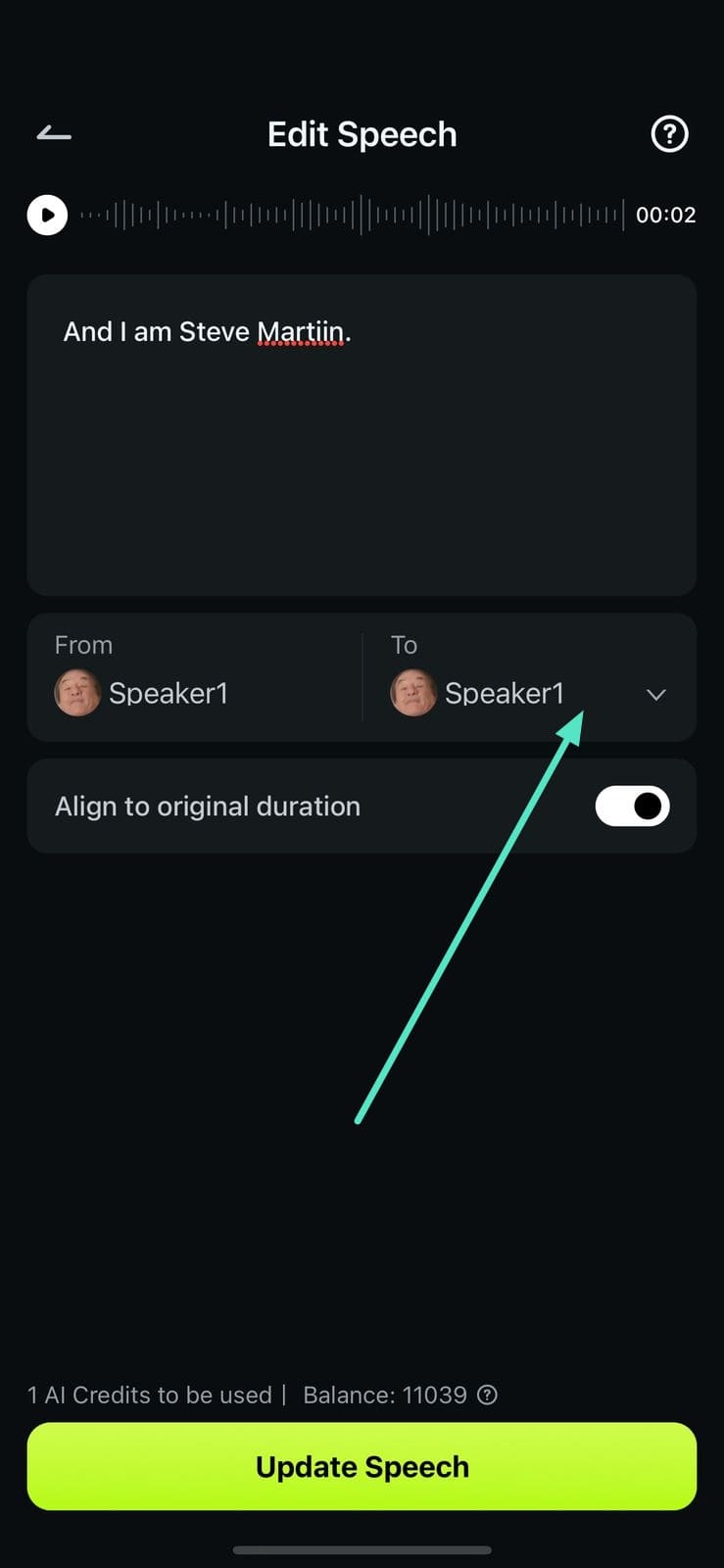
5. Sélectionnez les voix des intervenants de la vidéo en appuyant sur leurs noms ou clonez votre propre voix grâce à l'option Cloner. Pour ajouter une voix depuis la bibliothèque vocale proposée par l'application Filmora, accédez à la section « Plus de voix ».
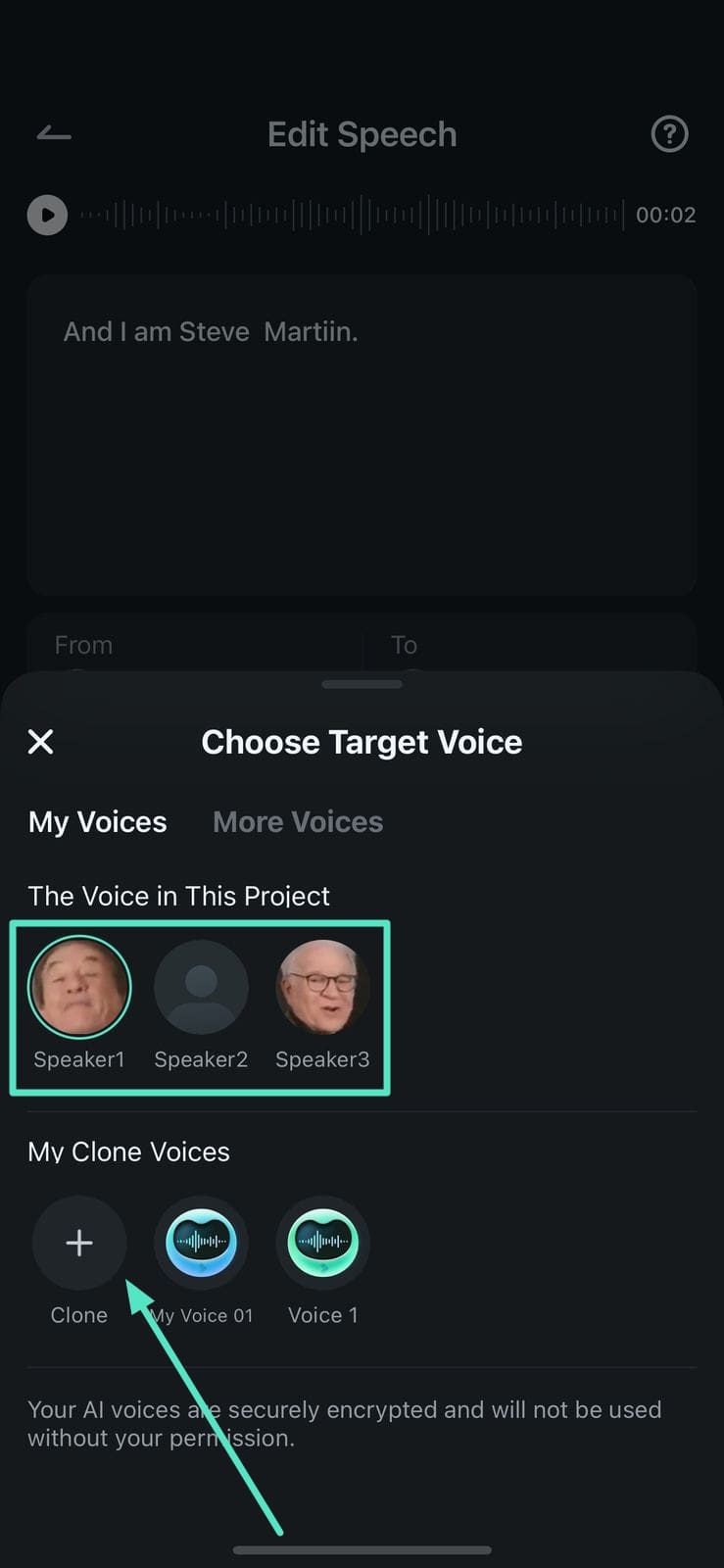
6. Une fois la modification du discours terminée, localisez le bouton « Mettre à jour le discours » en bas et appuyez dessus.
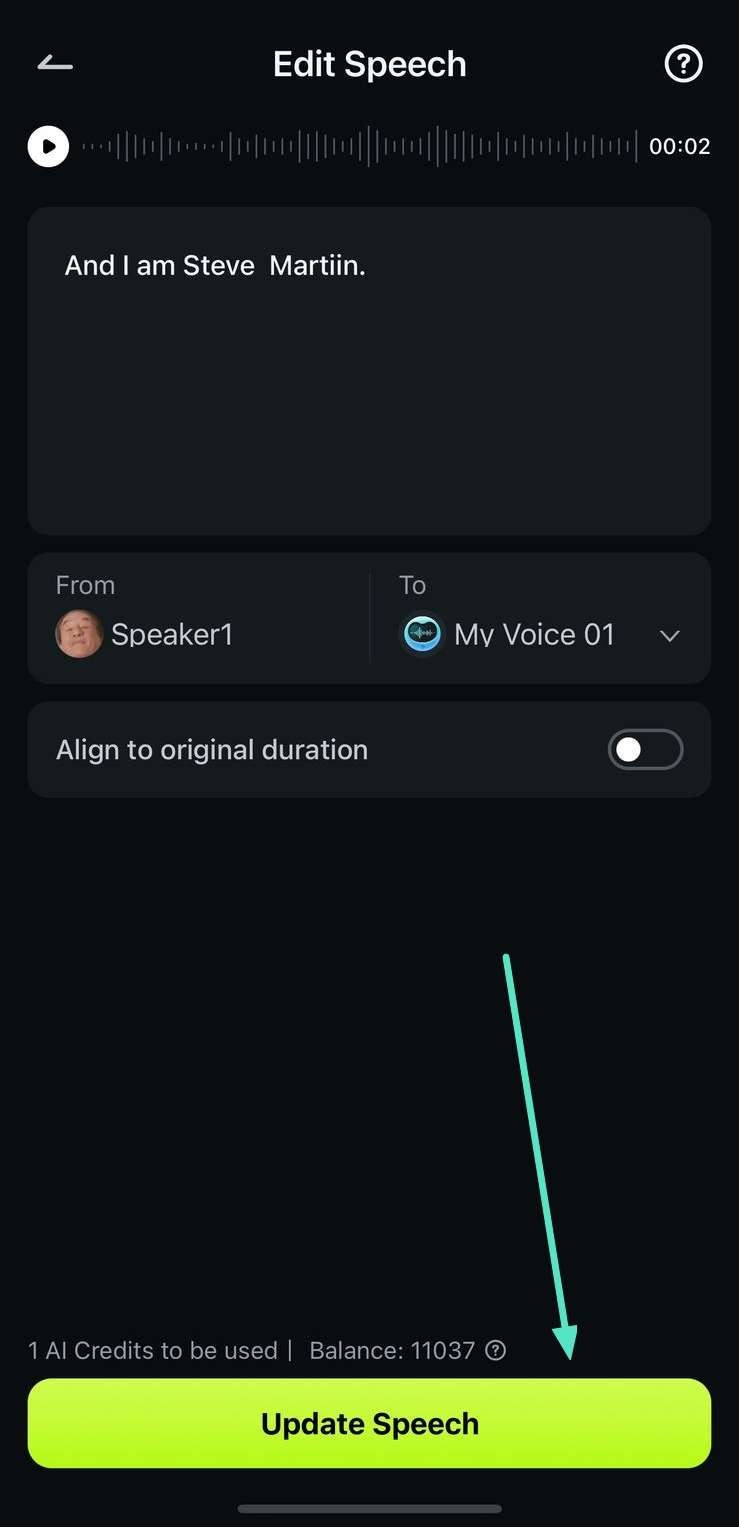
7. Enfin, apportez des modifications à la vidéo si nécessaire, puis appuyez sur le bouton Exporter pour enregistrer la vidéo finale.
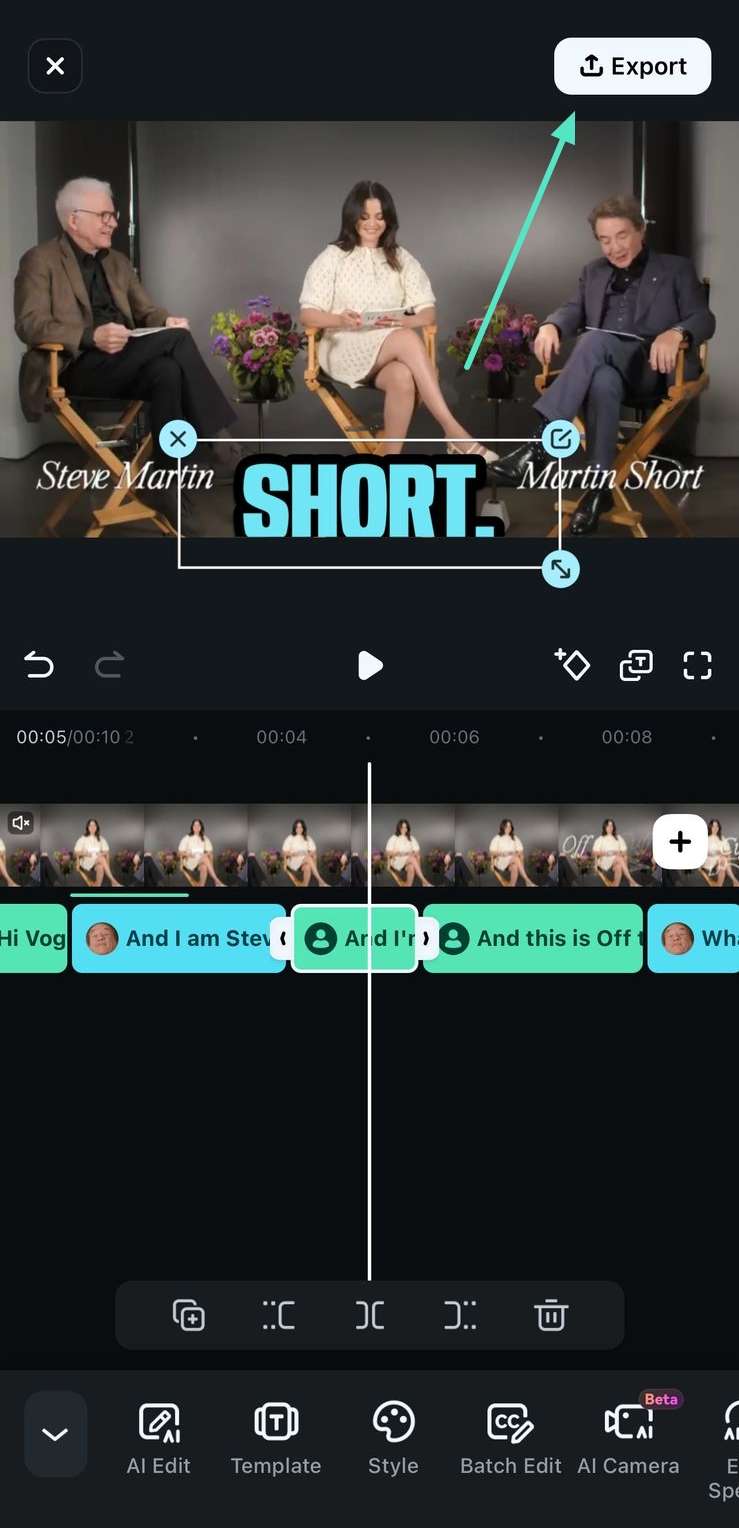
Conclusion
En conclusion, grâce à la fonctionnalité « Modifier le discours » de l'application Filmora, les utilisateurs peuvent apporter des modifications radicales au script et au discours en quelques clics. Cela aide les créateurs de contenu et les influenceurs des médias sociaux qui n'ont pas de compétences en édition à modifier la voix de leur contenu sans aucune erreur.
Articles connexes
Articles vedettes
Guide d'Utilisation recommandée
Synthèse Vocale
Que vous n'ayez pas assez de temps pour créer des voix off ou que vous vous heurtiez à la barrière de la langue, l'outil Synthèse Vocale de Filmora pour Mobile, incroyablement rapide et simple, peut vous aider lors du montage. Découvrez plus d'informations ci-dessous, voyez son système de segmentation automatique des phrases.
Text-to-Video IA
Vous n'avez qu'à décrire la vidéo, et le moteur IA de Filmora peut se charger du reste en transformant le message en une séquence fascinante. Consultez le guide complet ci-dessous pour explorer cette puissante fonction IA dans Filmora Mobile.
Caméra IA
Améliorez vos vidéos grâce à la caméra AI de Filmora, qui ajuste intelligemment le cadre en fonction de l'humeur de l'orateur et des moments clés. Profitez d'une détection fluide des haut-parleurs, d'un zoom dynamique et des modes d'animation personnalisables. Apprenez à l'utiliser maintenant!


